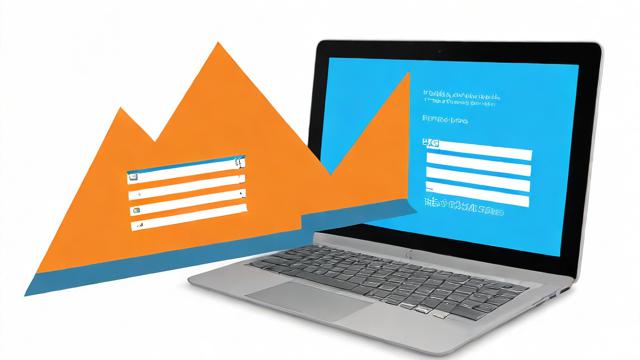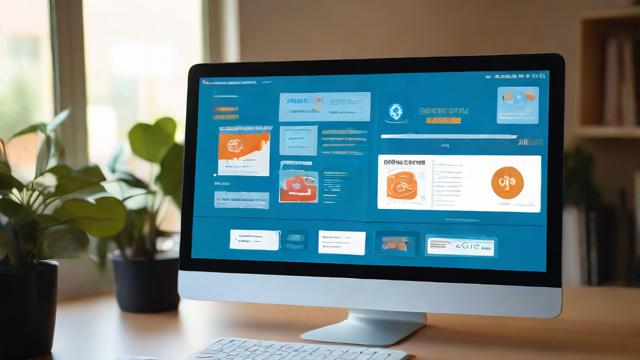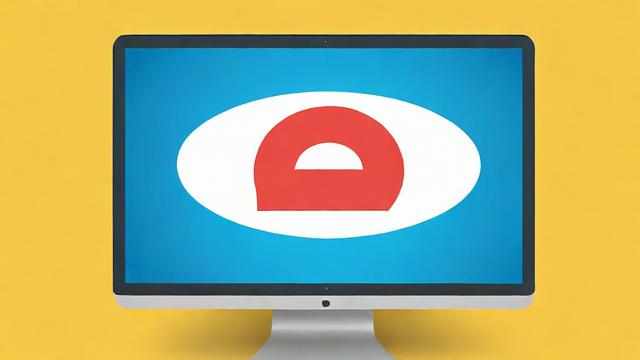如何快速提升电脑性能?10个简单有效的优化技巧
电脑性能直接影响工作效率和娱乐体验,无论是办公、游戏还是日常使用,流畅的运行速度都能带来更好的感受,如果你的电脑开始变慢,不必急着换新设备,通过一些优化方法,往往能让它重获新生,以下是提升电脑性能的实用技巧,涵盖硬件升级、系统优化和日常维护。
升级硬件

硬件是电脑性能的基础,合理的升级可以显著提升速度。
增加内存(RAM)
内存不足会导致电脑频繁卡顿,尤其是运行大型软件或多任务处理时,如果内存低于8GB,建议升级到16GB或更高,现代操作系统和应用程序对内存需求较高,增加内存能有效减少系统延迟。
更换固态硬盘(SSD)
传统机械硬盘(HDD)速度较慢,而SSD的读写速度远超HDD,将系统安装在SSD上,开机速度和软件加载时间会大幅缩短,如果预算有限,可以先换一块小容量SSD作为系统盘,保留HDD存储文件。
优化显卡(GPU)
对于游戏玩家或视频编辑用户,显卡性能至关重要,如果集成显卡无法满足需求,可以升级独立显卡,NVIDIA和AMD的中端显卡(如GTX 1660或RX 6600)就能应对大多数游戏和设计软件。
清理散热系统
高温会导致CPU和GPU降频,影响性能,定期清理风扇灰尘,更换导热硅脂,或加装散热器,能有效降低温度,保持硬件高效运行。
优化系统设置
即使硬件配置一般,合理的系统调整也能提升流畅度。
关闭不必要的启动项
很多软件默认开机自启,拖慢启动速度,在任务管理器(Windows)或系统偏好设置(Mac)中禁用非必要启动项,能加快开机速度。
调整视觉效果
华丽的动画效果会占用系统资源,在Windows中,可以进入“系统属性 > 高级 > 性能设置”,选择“调整为最佳性能”或手动关闭部分特效,Mac用户可以在“辅助功能”中减少动态效果。
清理磁盘空间

硬盘空间不足会影响系统运行,定期删除临时文件、缓存和无用程序,Windows可使用“磁盘清理”工具,Mac可用“存储管理”功能。
更新驱动和系统
过时的驱动可能导致兼容性问题或性能下降,定期检查显卡、主板等硬件的驱动更新,并保持操作系统为最新版本。
优化软件使用习惯
良好的使用习惯能减少系统负担,延长电脑寿命。
减少后台程序
同时运行多个软件会占用内存和CPU资源,关闭不用的程序,尤其是浏览器标签页和大型应用。
使用轻量级软件
某些软件占用资源较多,可以寻找替代品,用VS Code代替大型IDE,或用LibreOffice替代Microsoft Office。
定期杀毒和清理恶意软件
病毒或恶意程序会拖慢电脑速度,安装可靠的杀毒软件(如Windows Defender或Malwarebytes),定期全盘扫描。
避免安装捆绑软件
下载软件时,注意取消勾选附加安装的推广程序,这些软件不仅占用资源,还可能带来安全隐患。
长期维护建议
电脑性能的保持需要持续维护。
- 定期清理硬件:每半年打开机箱清理灰尘,避免散热不良。
- 备份重要数据:避免因系统崩溃导致文件丢失。
- 合理使用电源模式:高性能模式适合游戏,平衡模式更适合日常办公。

通过硬件升级、系统优化和良好的使用习惯,大多数电脑都能显著提升性能,如果你的设备已经服役多年,升级部分硬件可能比更换整机更经济,保持电脑高效运行,不仅能提高生产力,还能延长使用寿命。
作者:豆面本文地址:https://www.jerry.net.cn/jdzx/43108.html发布于 2025-04-04 03:19:18
文章转载或复制请以超链接形式并注明出处杰瑞科技发展有限公司